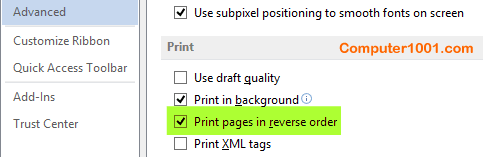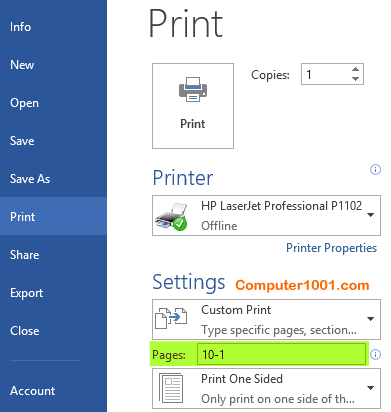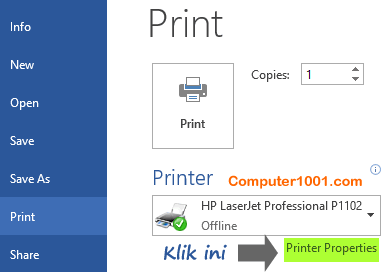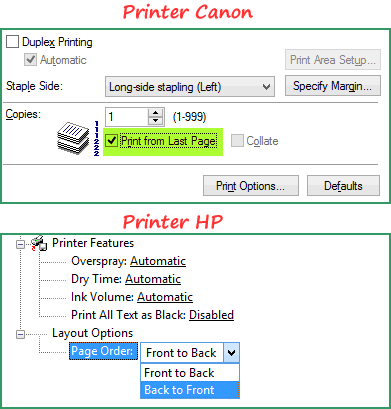Kita bisa membuat Word mencetak dokumen dengan urutan terbalik, mulai dari halaman terakhir (halaman belakang) sampai ke halaman pertama.
Cara ini sangat berguna saat memakai printer yang mencetak dokumen dengan halaman yang ada tulisan menghadap ke atas. Sehingga setelah selesai dicetak, halaman terakhir akan berada di urutan paling bawah, sedangkan halaman pertama ada di bagian teratas. Tidak perlu lagi menyusun lembaran halaman tersebut satu per satu.
Baca juga: 7 Trik Mencetak Dokumen di Word
Ini mempermudah dan menghemat waktu kita dalam menyusun halaman dokuman yang akan dijilid, terutama yang jumlah halamannya banyak hingga ratusan, seperti skripsi dan buku.
Cara 1: Atur di Options Microsoft Word
Pengaturan ini akan berlaku untuk semua dokumen Word.
Langkah-langkah:
- Klik File dan pilih Options.
- Di bagian Advanced, scroll ke bawah ke bagian Print dan centang kotak Print Pages in Reverse Order.

- Klik OK untuk menutup kotak dialog.
- Selanjutnya lakukan print seperti biasa.
Cara 2: Atur di Settings Saat Pencetakan Dokumen
Pengaturan ini hanya berlaku saat dokumen dicetak.
Langkah-langkah:
- Tekan CTRL + P untuk membuka kotak dialog Print.
- Di bagian Settings, isi kotak Pages dengan urutan angka terbalik. Misalnya dokumen ada 10 halaman, jadi isi 10-1.

- Klik tombol Print untuk mencetak dokumen.
Catatan: tampilan layar Print akan berbeda untuk Word 2007. Namun cara pengaturannya lebih kurang sama.
Cara 3: Atur di Printer Properties
Printer tertentu memberikan pilihan untuk mencetak dokumen dengan urutan terbalik. Cara ini juga bisa kita gunakan untuk mencetak dokumen dari aplikasi apa saja (PDF, Excel, dan lain-lain).
Contoh berikut adalah cara mencetak dari Microsoft Word.
Langkah-langkah:
- Tekan CTRL + P untuk membuka kotak dialog Print.
- Klik Printer Properties untuk membuka layar baru.

- Fitur ini biasanya ada di tab:
- Avanced (printer HP, Samsung, & Brother)
- Main (printer Epson)
- Page Setup (printer Canon)
Cari dan centang kotak yang ada keterangan Reverse Order, Reverse Print, Back to Front, atau Print from Last Page, seperti contoh gambar berikut.

- Klik OK dan kemudian lanjutkan mencetak dokumen.